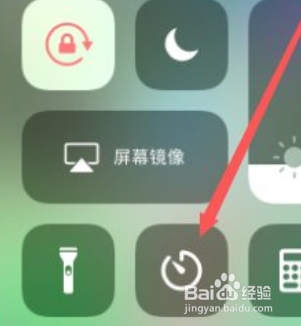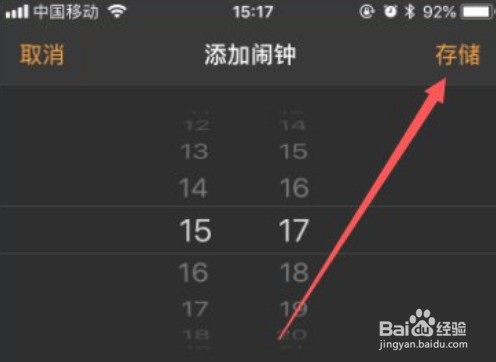iphone怎么改闹钟间隔5分钟
1、打开时钟打开手机上面的时钟,也可以上滑手机屏幕,选择其中的时钟按钮,如图所示。
2、选择闹钟进入时钟之后,选择下面的“闹钟”,如图所示。
3、点击右上角的+进入闹钟设置后,点击右上角的“+”,可以新建闹钟,如图所示。
4、选择每周几重复闹钟选探怙鲔译择“重复”,默认是“永不”,如图所示。选择每周几重复闹钟,选择后就会每间隔一周闹钟重复一次,如图所示。
5、设置标签,铃声,是否稍后提醒接着设置这次闹钟的标签,铃声,是否稍后提醒,然后点击右上角的“存储”即可生效,如图所示。
声明:本网站引用、摘录或转载内容仅供网站访问者交流或参考,不代表本站立场,如存在版权或非法内容,请联系站长删除,联系邮箱:site.kefu@qq.com。
阅读量:57
阅读量:64
阅读量:48
阅读量:29
阅读量:81